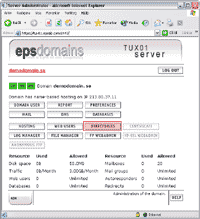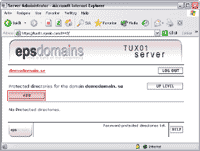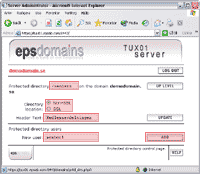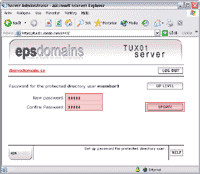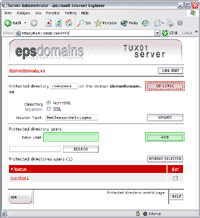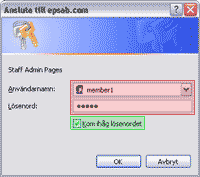|
| När Du kommit in klickar
Du på "DIRECTORIES". |
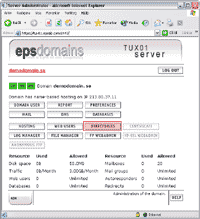

Klicka
här för större bild |


 |
| Klicka på "Add" för att
lösenordsskydda en katalog. |
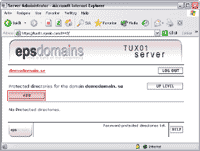

Klicka här för större bild |


 |
I fältet "Protected
Directory" anger Du vilken katalog som skall skyddas. Sökvägen utgår
från roten för websidan, alltså http://www.Din-Domän.xx/ . Vill Du ex.
skydda http://www.Din-Domän.com/members anger Du " /members ". Glöm
inte det inledande snedstrecket.
Directory location avser om Du vill skydda en "vanlig" katalog i
http://-katalogen eller en av Dina säkra sidor i https://-katalogen
(SSL-krypterade sidor). Har Du ingen aning om vad vi pratar om eller
inte har stöd för "SSL" på Ditt konto låter Du helt enkelt detta vara.
Non-SSL står som standard och används i 99% av fallen.
I "Header text" anger den rubrik som inloggningsrutan skall ha. Ange
den första (eller enda) användaren, i vårt fall "member1".
Klicka på "Add" för att fortsätta. |
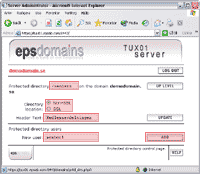

Klicka här för större bild |


 |
| Sätt ett lösenord för
användaren och klicka på "Update" för att skapa lösenordsskyddet.
Detta brukar kunna ta ett litet tag, vanligen 10-15 sekunder. |
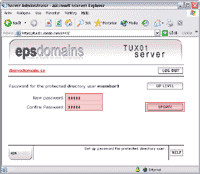

Klicka här för större bild |


 |
| Du kan nu direkt skapa
fler användarnamn som ska kunna logga in på sidan genom att skriva in
användarnamnet i fältet "New user" and klicka på "Add". När Du är klar
klickar Du som vanligt på "Up level" för att återgå ett steg. I det
här fallet kommer Du tillbaka till startsidan för skyddade kataloger
och kan nu också se att Din katalog finns med i listan. |
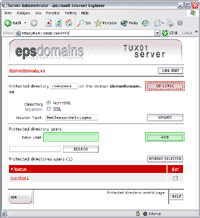

Klicka här för större bild |


 |
När Du sedan går till
www.Din-Domain.com/skyddad-katalog får Du upp någonting liknande den
inloggningsruta Du kan se här nedan. ("member1" och lösenordet har vi
fyllt i i efterhand. Detta finns naturligtvis inte med då rutan kommer
upp).
Genom att klicka i rutan "Kom ihåg lösenordet" kommer detta sparas på
datorn och du behöver inte nage det varje gång du skall ladda in. Vi
rekomenderar dock att Du inte väljer detta på en delad dator, ex. i en
skola, internetcafé osv. |
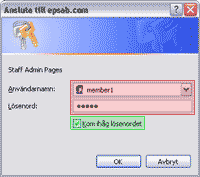

Klicka här för större bild |